CORREÇÃO DE CORES
Correção de pontos brancos e pretos
A causa mais comum de impressões "turvas" é a má seleção do ponto preto e do ponto branco nas digitalizações originais. A única razão pela qual a Ilustração 1 parece mais turva do que a Ilustração 2 é que seus realces nunca ultrapassam 88% (isso é luminosidade, não tinta).
 |
 |
|
| Ilustração 1 |
Ilustração 2 |
Se você estiver usando um editor de curva de gama, como o encontrado no Wasatch SoftRIP ou no Adobe® Photoshop®, a única alteração que você precisa fazer para que a Ilustração 1 se pareça com a Ilustração 2 é um simples ajuste nas curvas de correção (Ilustração 3).
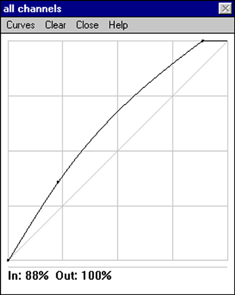
Ilustração 3
Se você imprimisse a digitalização turva da Ilustração 1 sem essa correção, obteria pontos em todos os destaques e uma impressão com aparência muito turva quando visualizada no branco de referência do papel.
Isso é muito difícil de ver quando você olha para a digitalização turva sozinha na tela do computador. Por esse motivo, as pessoas que usam softwares populares de pintura e digitalização cometem esse erro o tempo todo, apesar do fato de que esse tipo de correção de ponto branco é a correção mais comum necessária para imprimir imagens coloridas "bonitas" a partir de digitalizações que você pode receber de outra pessoa.
Correção do ponto branco e do ponto preto no SoftRIP
Com uma imagem digitalizada aberta no Wasatch SoftRIP, mova o cursor sobre um dos destaques mais claros. A entrada RGB na janela de informações deve mostrar pelo menos um número acima de 90%. Caso contrário, você verá destaques e cores turvos. Mova o cursor sobre uma das sombras mais escuras. A entrada RGB deve mostrar pelo menos um número abaixo de 10%. Caso contrário, é provável que suas impressões tenham sombras turvas. O mesmo princípio se aplica às digitalizações CMYK. Se você recebeu a tarefa de fazer uma impressão de boa aparência a partir de uma digitalização com pontos em preto e branco mal escolhidos, há uma solução fácil. Anote o R, G ou B mais baixo que você pode encontrar em uma sombra e o mais alto que você pode encontrar em um destaque. Em uma digitalização turva, esses números podem ser algo como 15% e 80%, em vez dos 5% e 95% que você esperaria ver em uma boa digitalização.
Na tela Curves (Curvas), selecione os botões de rádio Correction (Correção) e All Channels (Todos os canais). Neste exemplo, usaremos o modo de edição Lightness.
No modo de edição Lightness (Luminosidade), o preto está no canto inferior esquerdo, em 0, e o branco está no canto superior direito, em 100, para as curvas RGB e CMYK (Ilustração 4). Se você mover um ponto para cima, terá um efeito de clareamento nas imagens CMYK e RGB ao usar o modo de edição de luminosidade.
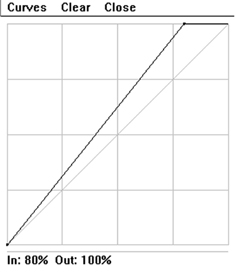
Ilustração 4
Clique na extremidade superior direita da linha diagonal e deslize-a para a esquerda até que a janela se pareça com a Ilustração 5. Agora, os destaques que atingiram apenas 80% no original serão esticados para atingir 100%, ou a densidade da mídia de base sem tinta aplicada, na impressão final. Em seguida, clique na extremidade inferior esquerda da linha diagonal e deslize-a para a direita até que você veja uma curva como a da Ilustração 5. Agora você esticou as sombras de 15% para 0%, o que fará com que elas atinjam a densidade máxima disponível com a mídia e a tinta que você está usando.
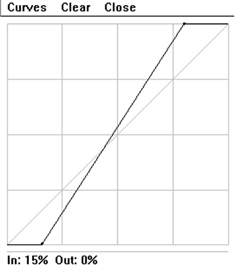
Ilustração 5
Correção dos tons médios
Após esse exercício, suas sombras devem estar escuras e os destaques devem estar claros. No entanto, a densidade geral da imagem (os tons médios) ficará muito escura. Clique em um ponto no centro da linha diagonal e deslize-o para cima até que fique parecido com a Ilustração 6.
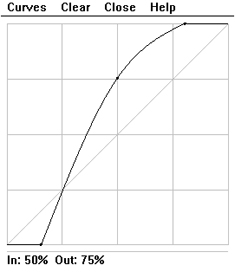
Ilustração 6
Agora você iluminou os tons médios de 50% para 75%, deixando os realces e as sombras onde você os definiu anteriormente. Esse é o tipo mais comum de correção de tom necessário para digitalizações defeituosas.
Adobe e Adobe Photoshop são marcas registradas ou marcas comerciais da Adobe Systems Incorporated nos Estados Unidos e em outros países.
Todas as outras marcas registradas são de propriedade de seus respectivos donos.
